envy4-1220tx安装windows10 64位系统教程
U盘以前安装过U启动,会分割你的u盘分区,出现隐藏分区,隐藏分区就是U启动内容,格式化u盘,只是针对g盘符,不会涉及到隐藏盘符,启动功能依旧有效.要进行如下彻底格式化:
[https://jingyan.baidu.com/article/f7ff0bfc531f6f2e26bb13e2.html]
备注:这步”彻底格式化”不操作,不管如何普通格式化[右键点U盘格式],USB DVD Download Tool 装windows 10 都会跳到U启动
WIN键+R 启动出“运行”对话框,键入cmd,启动命令提示符。输入diskpart,启动DISKPART工具。
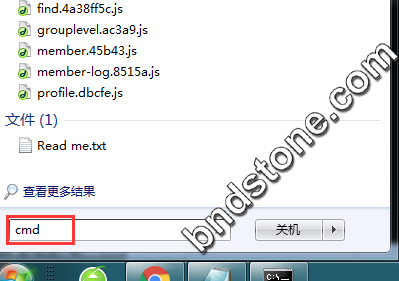
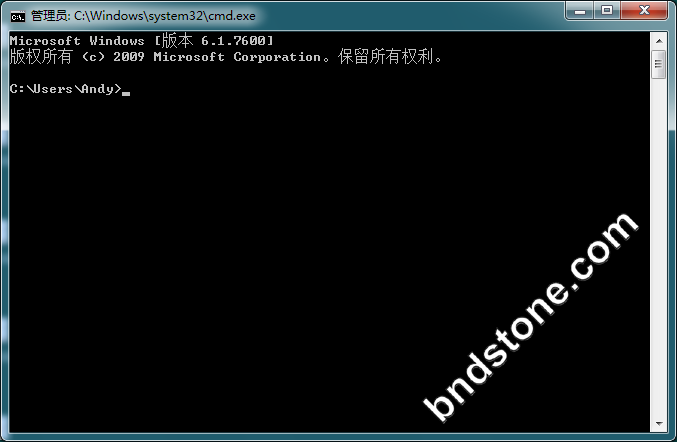
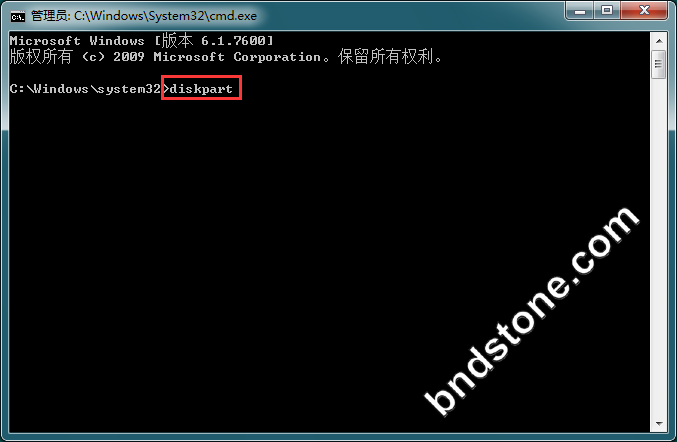
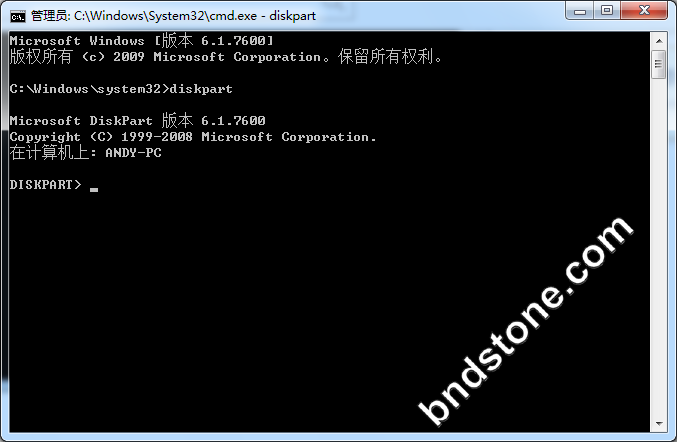
在DISKPART窗口中输入以下命令:
>list disk (此命令是列出所有磁盘驱动器,请务必看清楚你的U盘前面的数字编号,例如1)
>select disk # (#是上一步中所显示的U盘编号数字,不要写成硬盘编号)[我这边是填select disk 1]
>clean
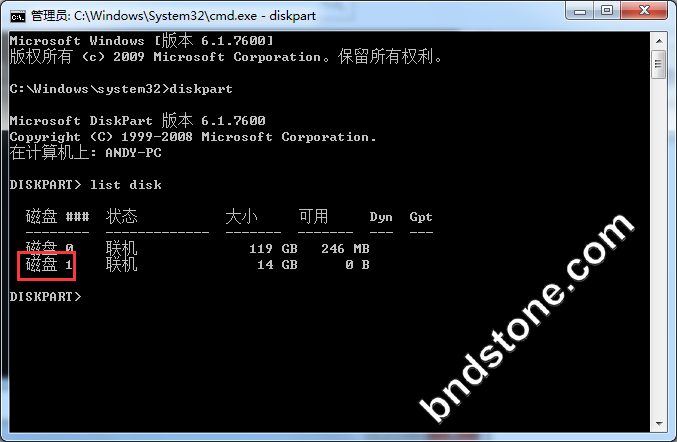
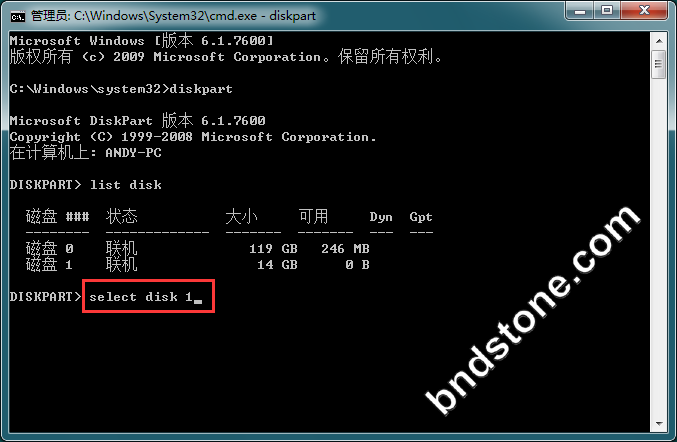
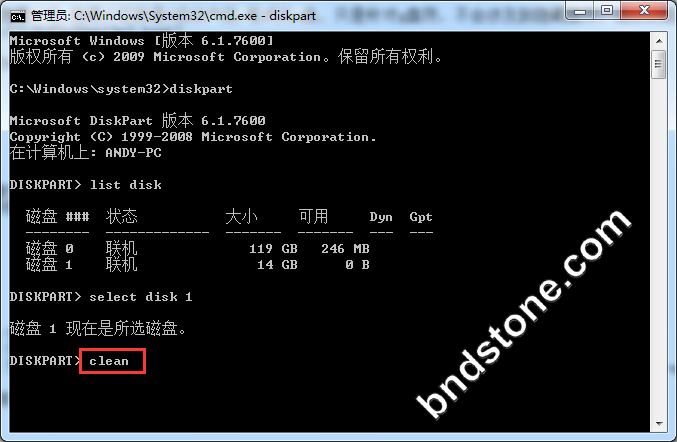
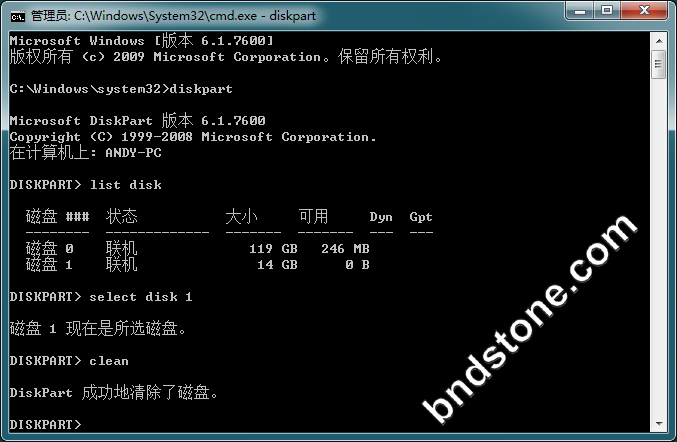
开始给U盘创建主分区,进入并激活主分区:
>create partition primary
>select partition 1
>active
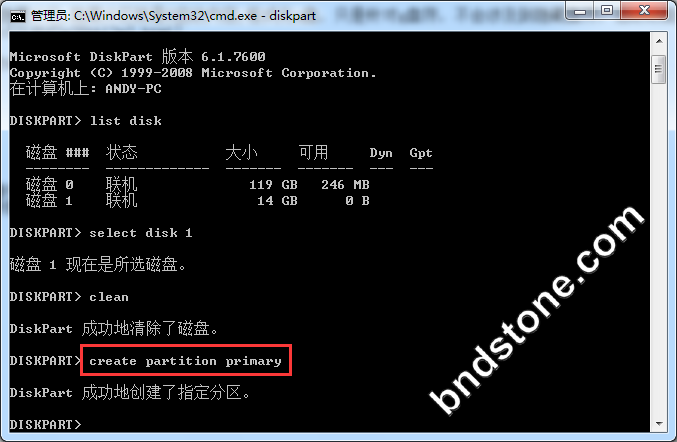
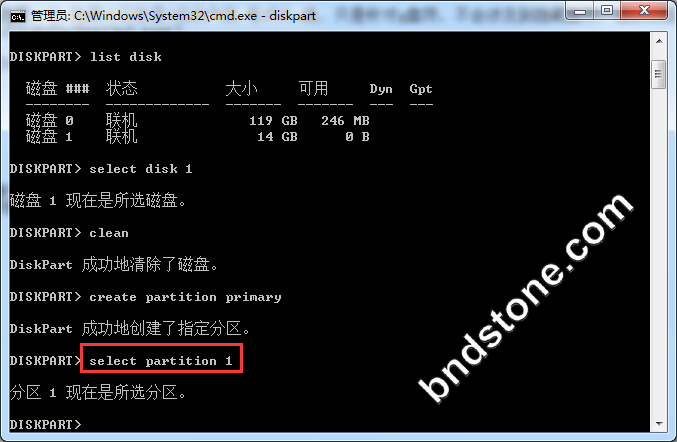
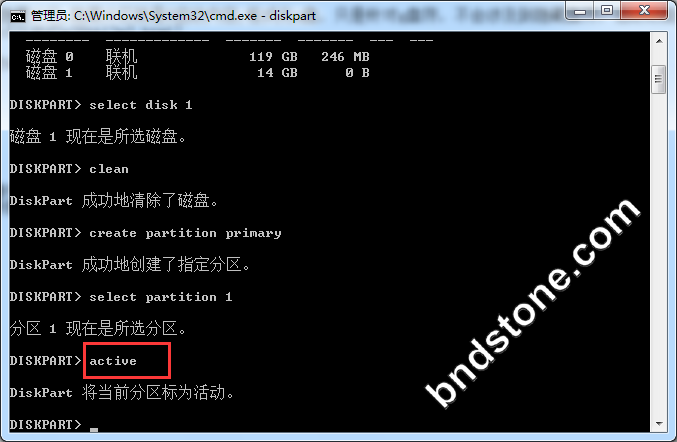
快速初始化U盘为FAT32格式,并重新加载U盘,然后退出DISKPART
>format quick fs=FAT32
>assign
>exit
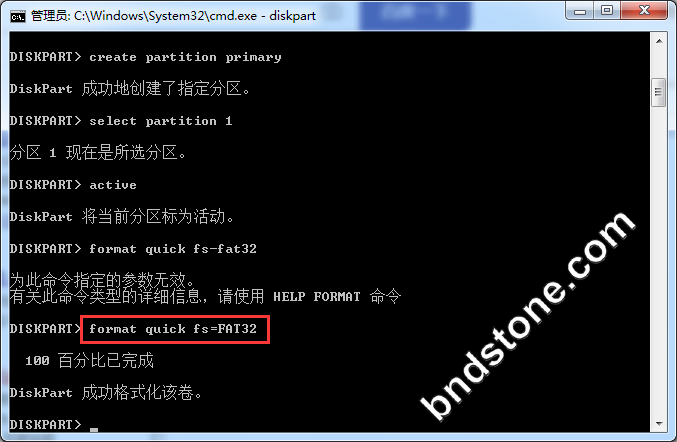
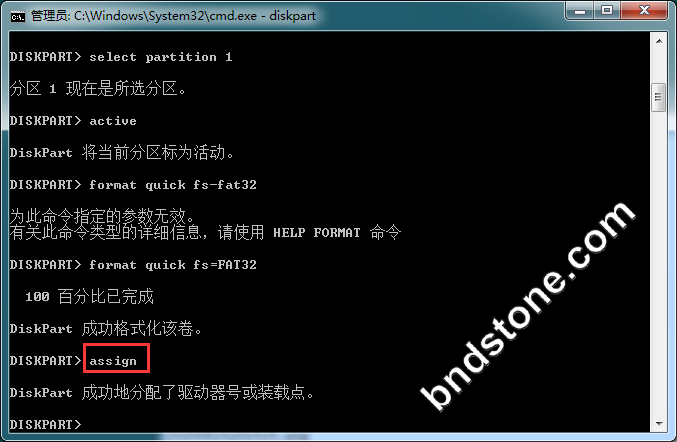
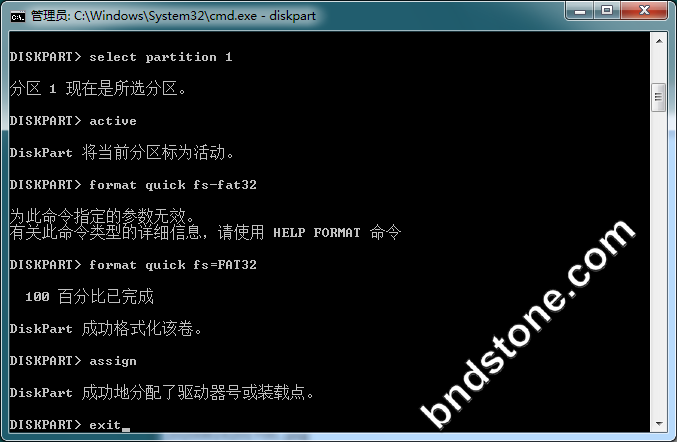
1. 从微软官方下载 Windows USB/DVD Download Tool : https://aka.ms/wudt
1. 从微软官方下载 Windows USB/DVD Download Tool : https://www.microsoft.com/en-us/download/details.aspx?id=56485
1. 从微软官方下载 Windows USB/DVD Download Tool : https://winsoft.bndstone.com/Windows7-USB-DVD-Download-Tool-Installer-en-US.exe
2. 下载完成后,在Windows 7的操作系统安装该软件,双击安装文件,根据安装向导点击NEXT进行Windows USB/DVD Download Tool的软件安装
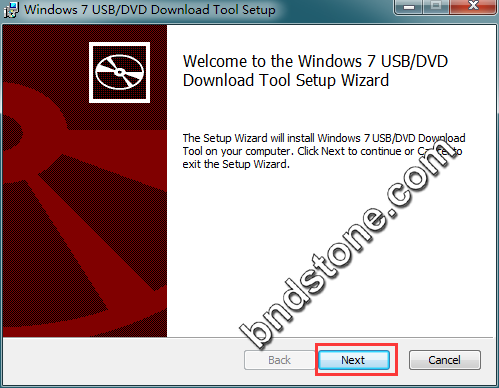
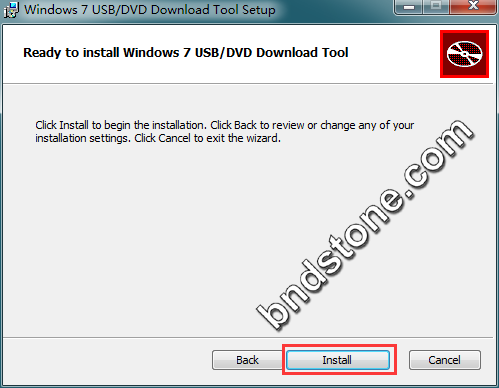
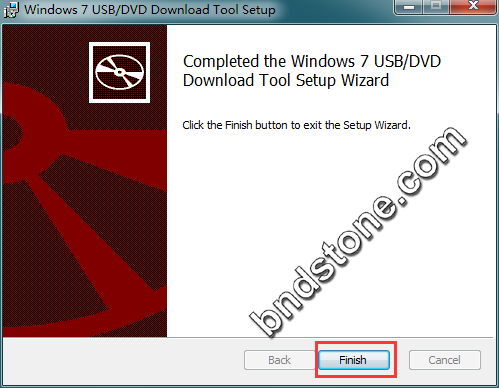
完成软件的安装后,在开始菜单或者桌面的Windows USB/DVD Download Tool开启运行该软件。并点击source file后面的browse来选择需要写入U盘的Windows 7 ISO镜像文件。然
后点击next进行下一步
Windows 10 下载:13225921203@pan.baidu.com/重要文件/Windows镜像/Windows10-中文-64位-官方下载
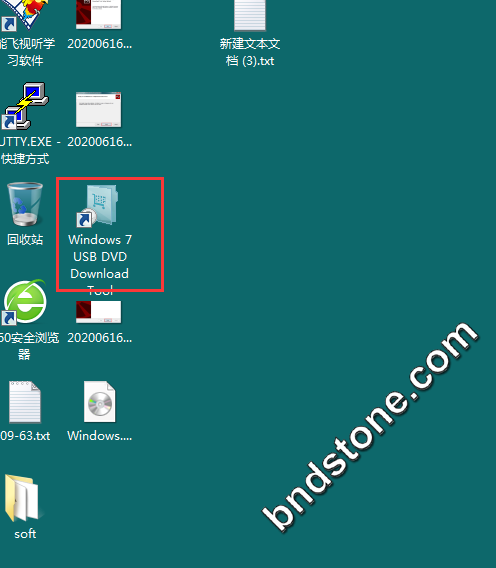
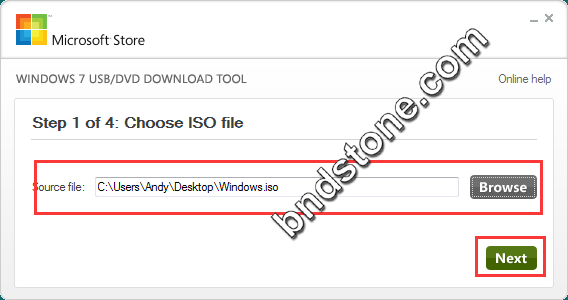
在这一步骤选择USB device,另一个DVD是写入DVD光盘当中。这里使用的是U盘,因此选择USB device
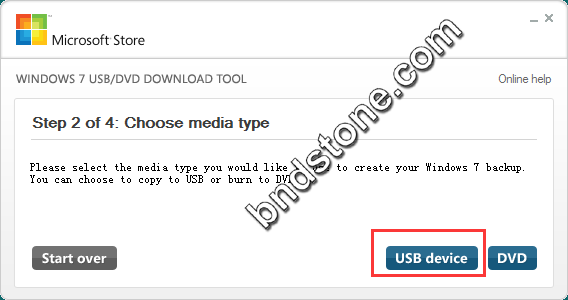
在这一步骤选择需要写入的U盘盘符,需要留意这里的U盘容量需要在4G以上。选择完成后点击begin copying开始向U盘写入Windows 7的镜像文件。
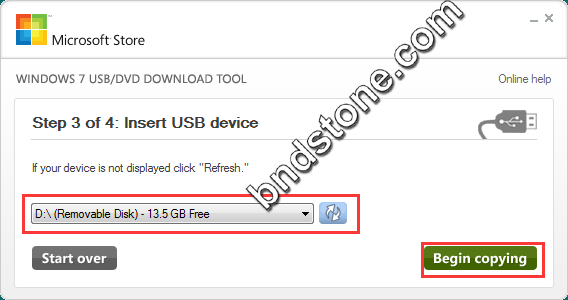
U盘中无重要文件可以点击Erase USB Device先清除U盘的数据,继续进行镜像文件的写入。等待进度条的100%的完成。
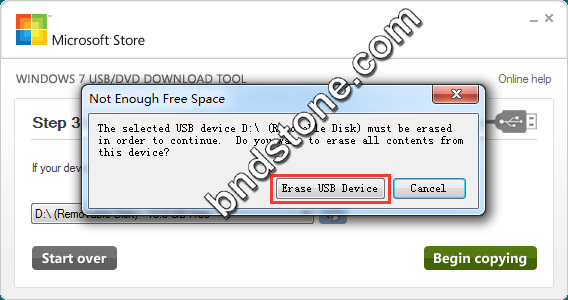
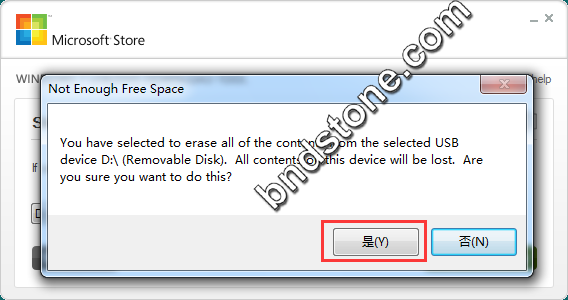
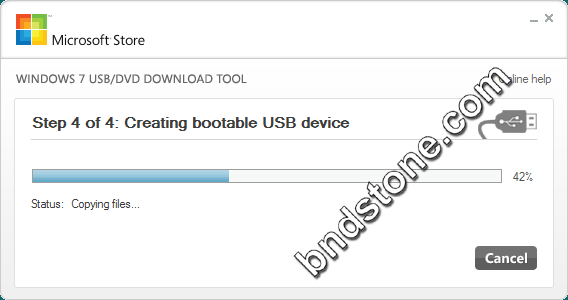
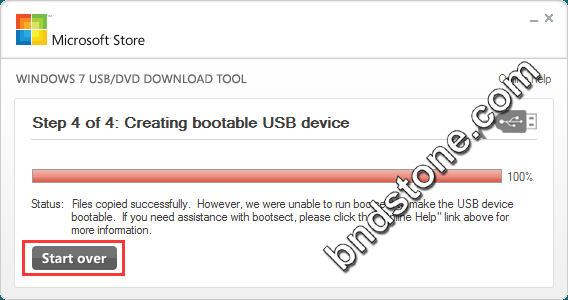
3. 开始安装windows 10
U盘要插在右边那个USB 2.0 才能识别

开机按F9 – 选择 “USB hard Drive – Sony”
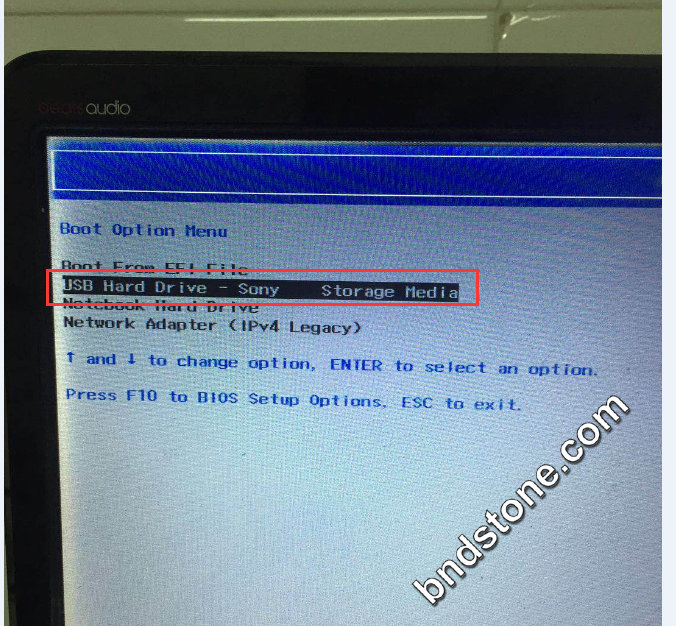
开始安装Windos10系统
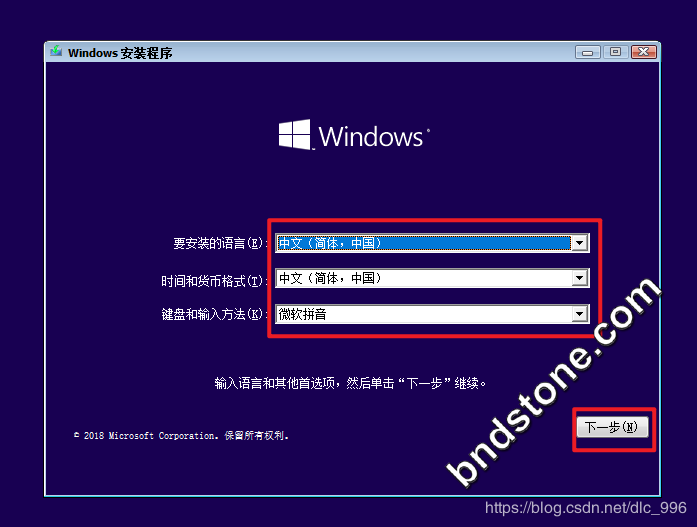
开始安装
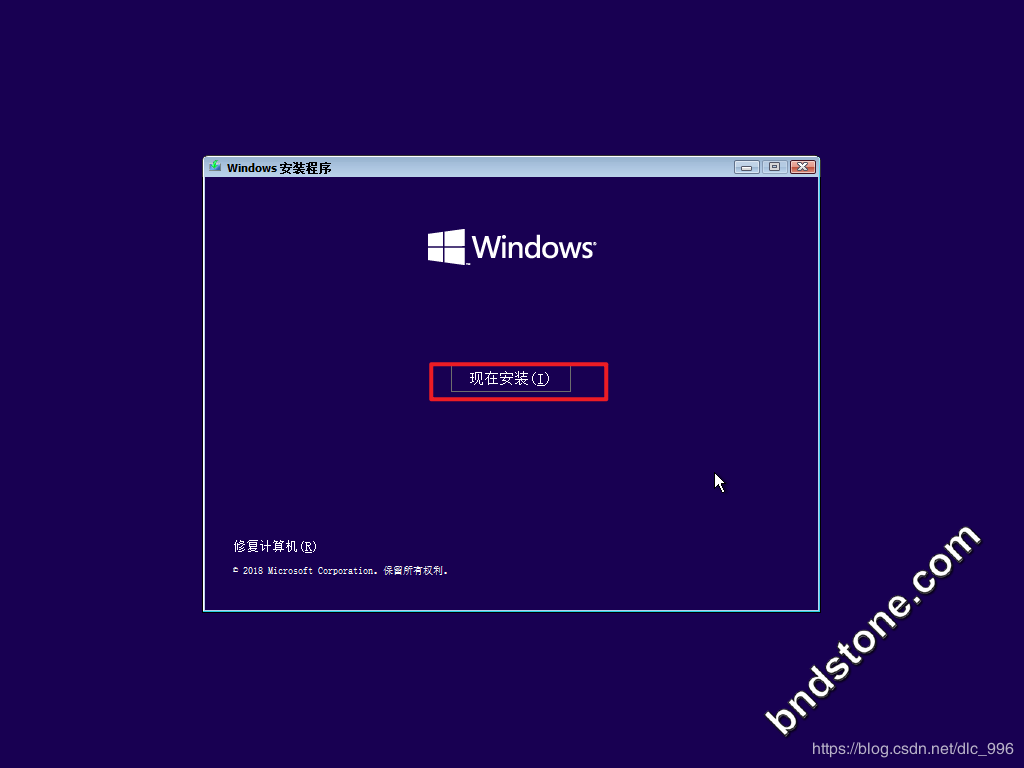
选择安装版本 — 》 下一步
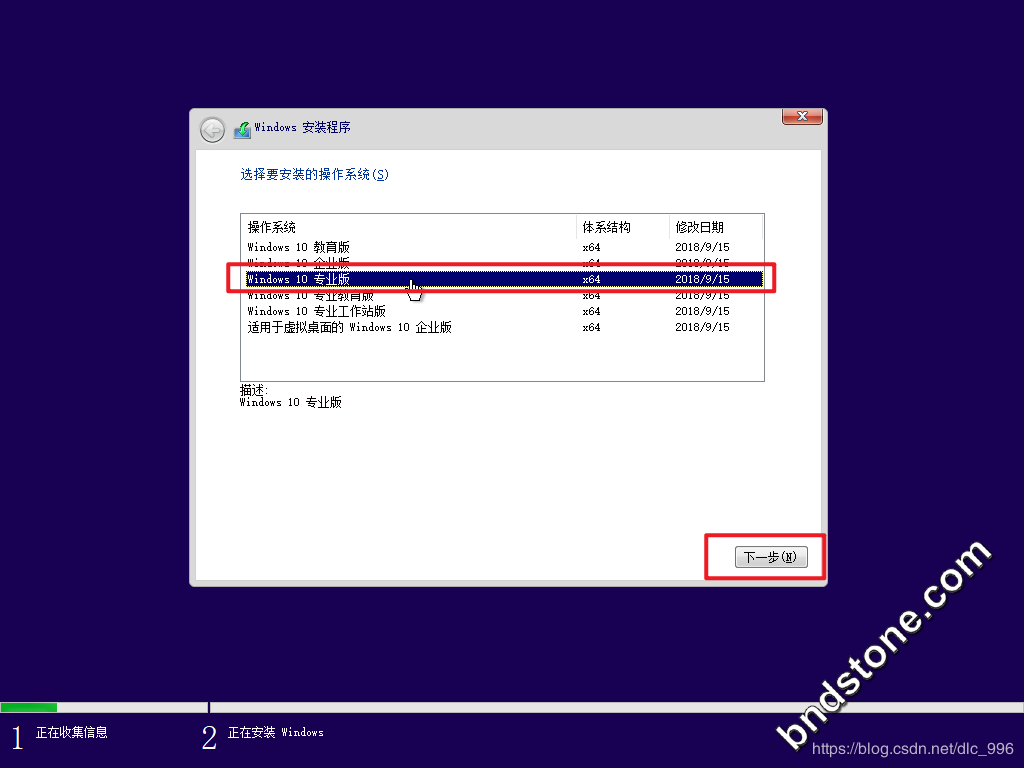
接受条款 — 》 选择下一步
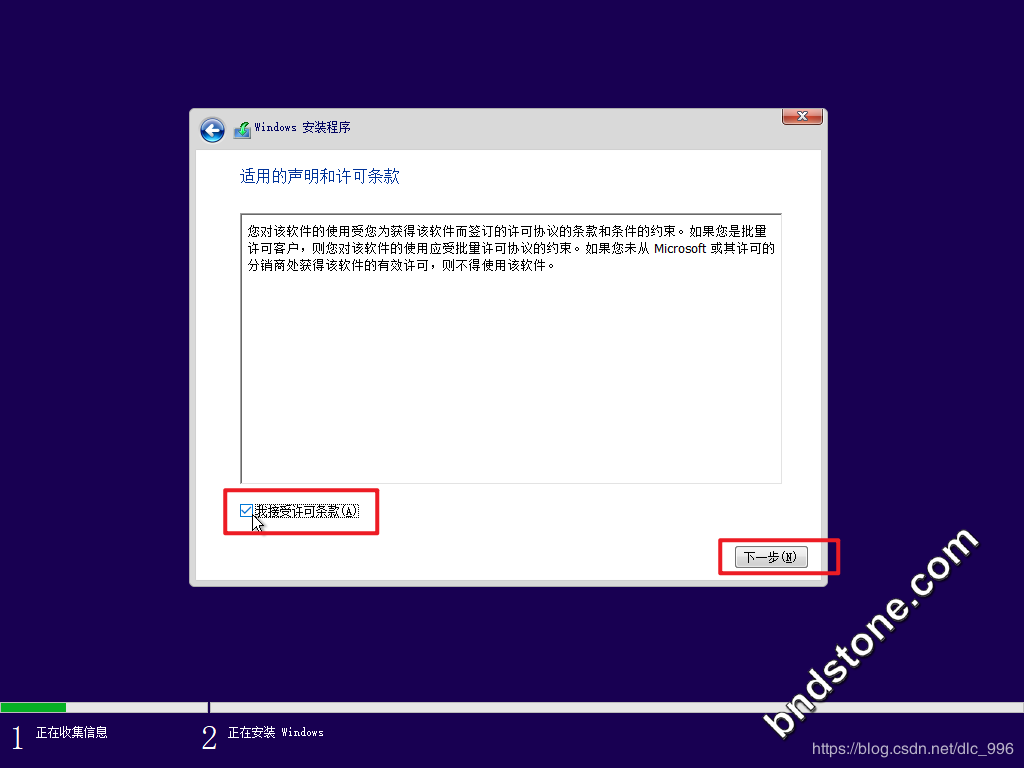
选择自定义
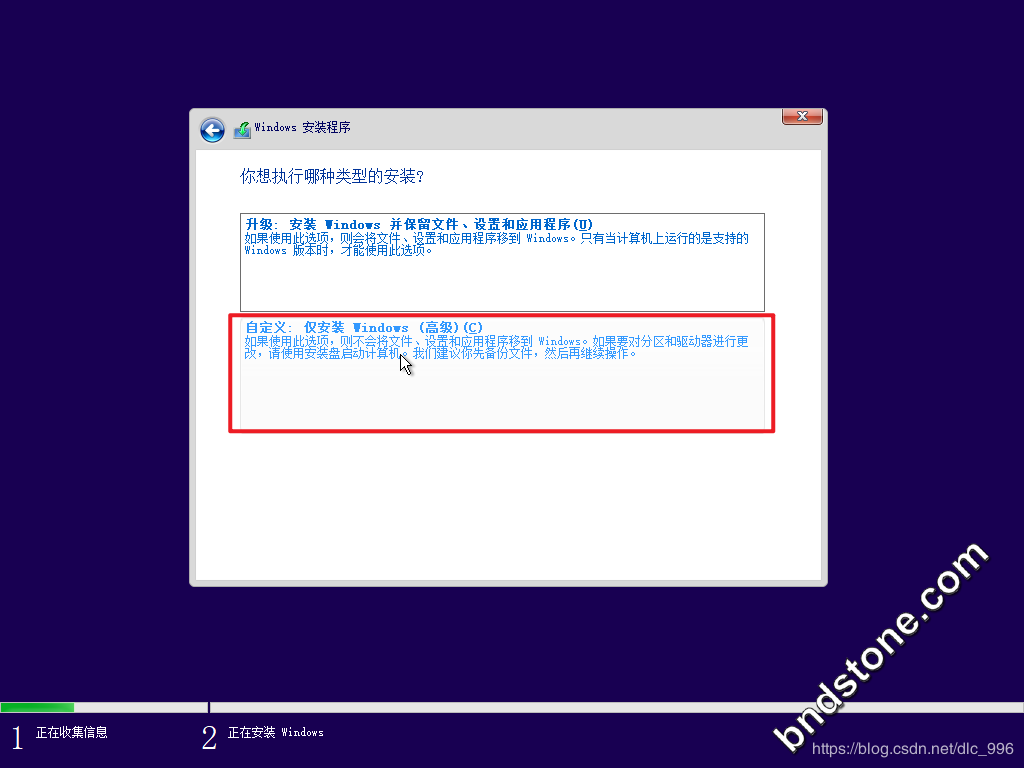
选择安装盘符 — 》 下一步 [以前安装过系统的话要格式化硬盘]
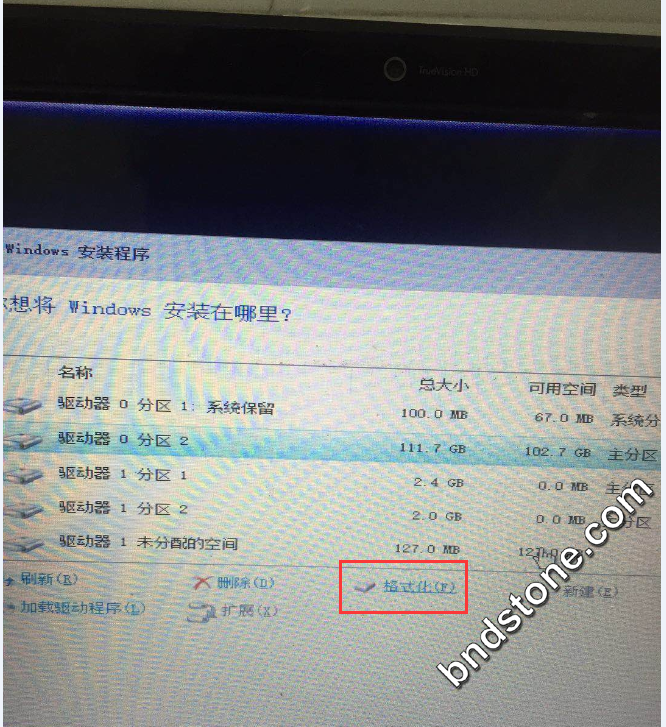
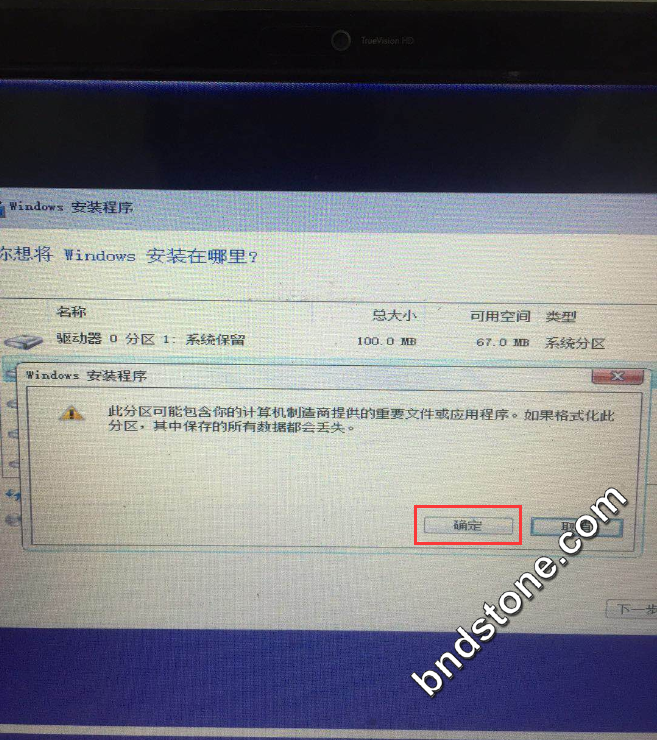
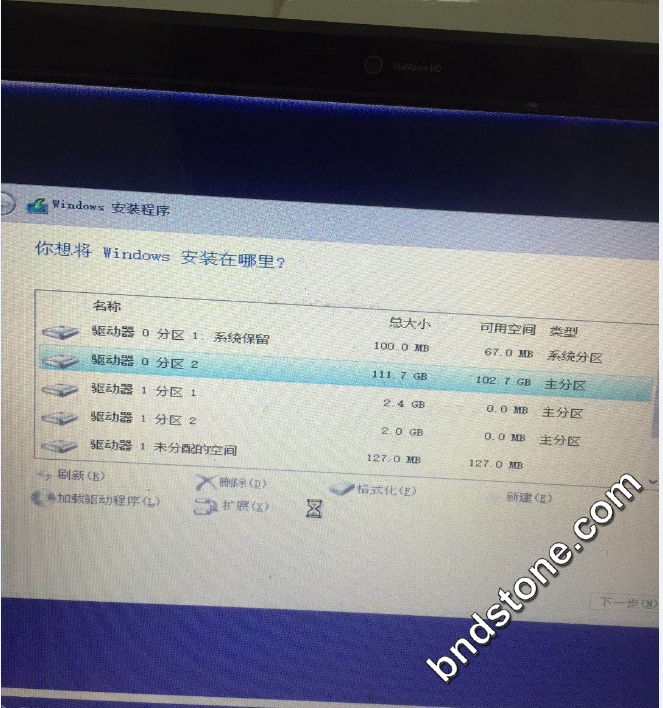
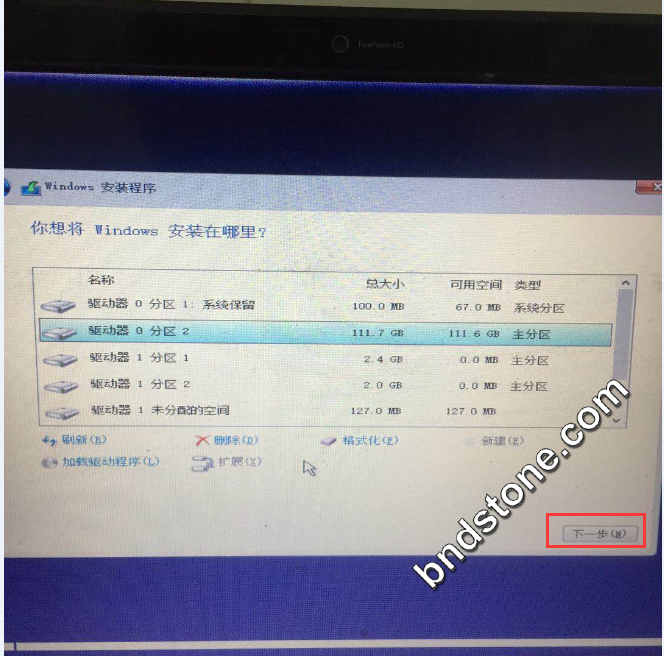
等待安装
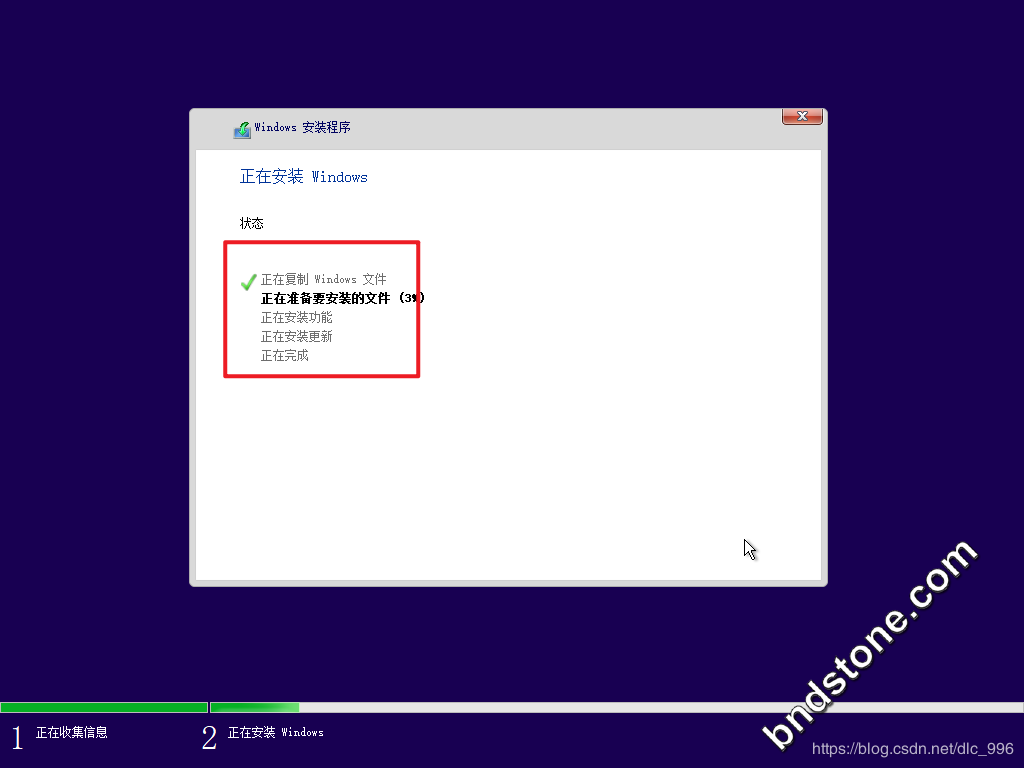
重启前马上要拔掉U盘,否则又会重装一遍.
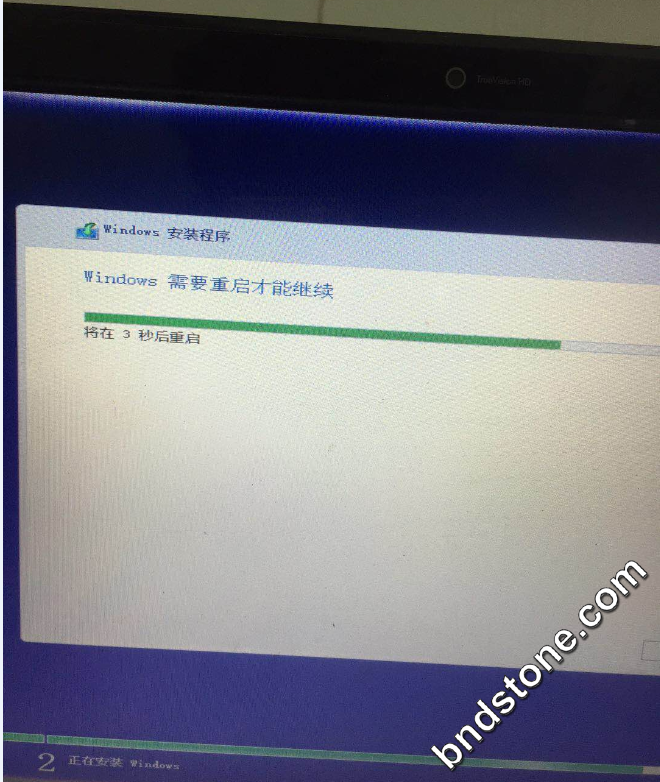
自定义配置
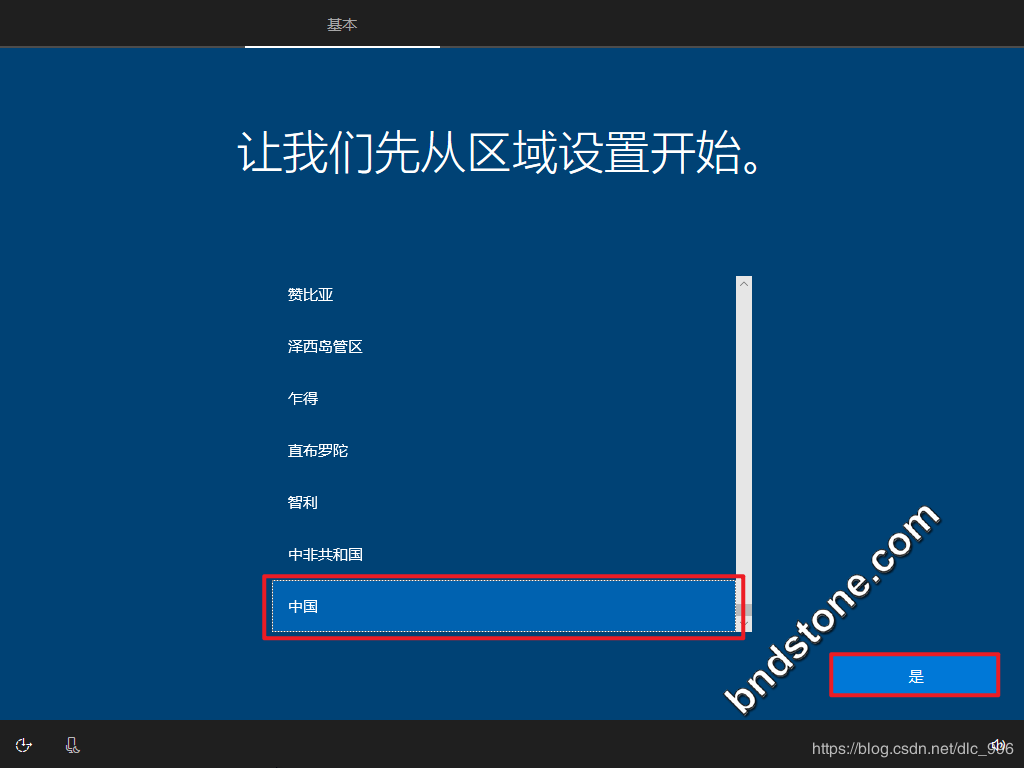
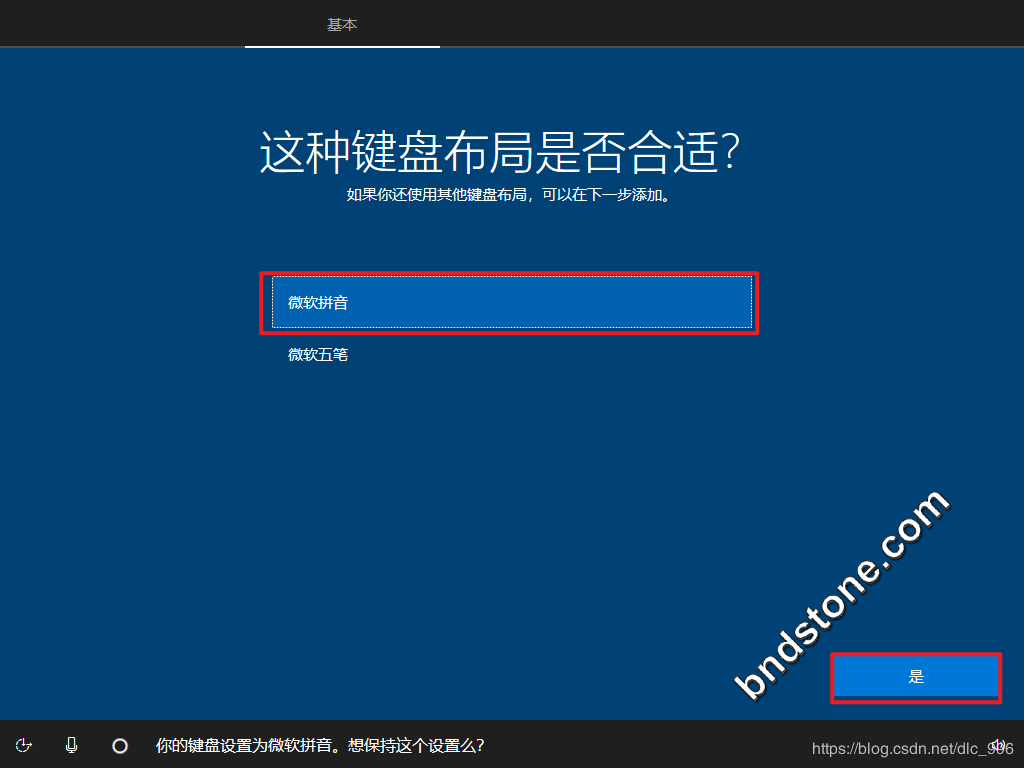
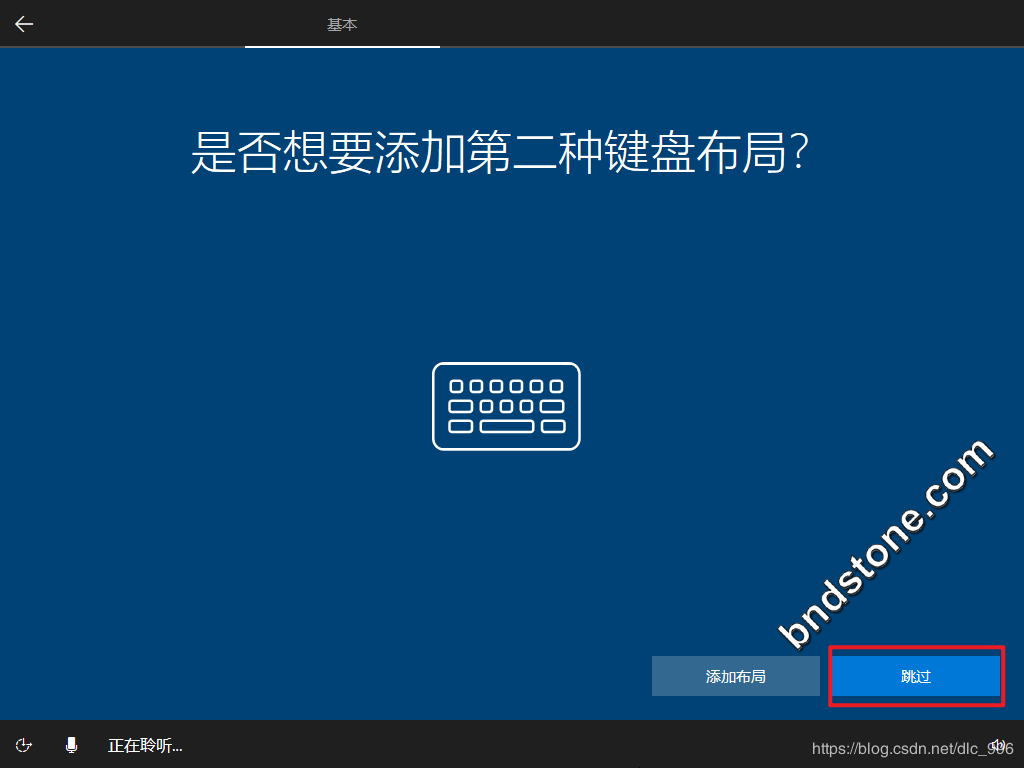
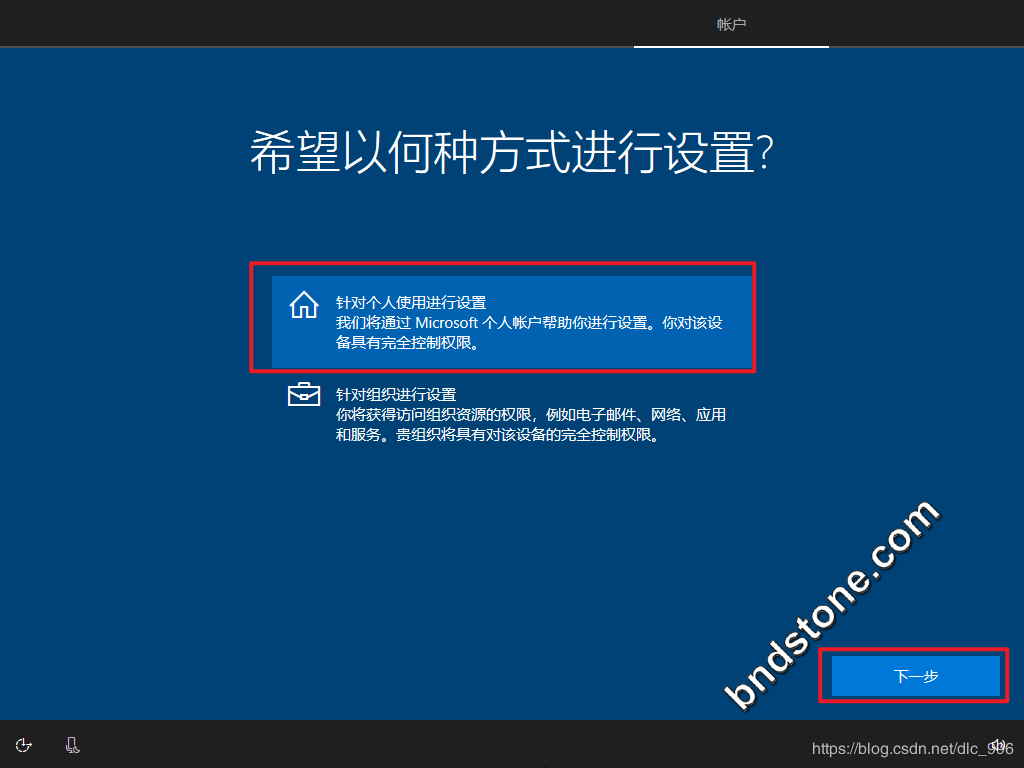
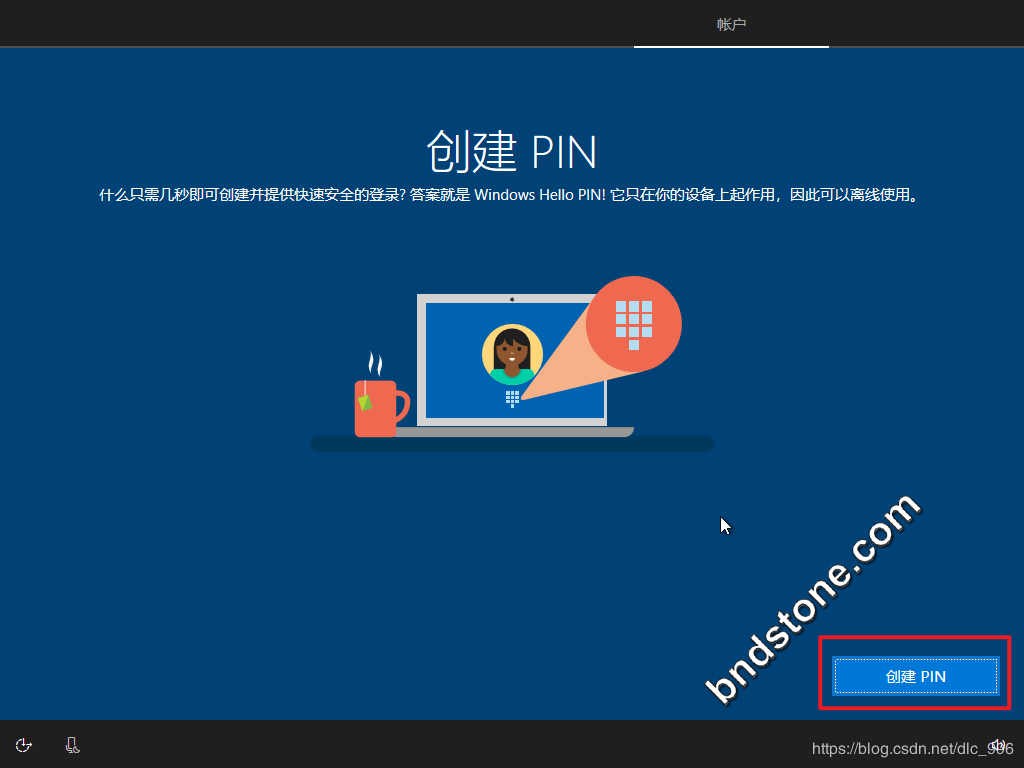
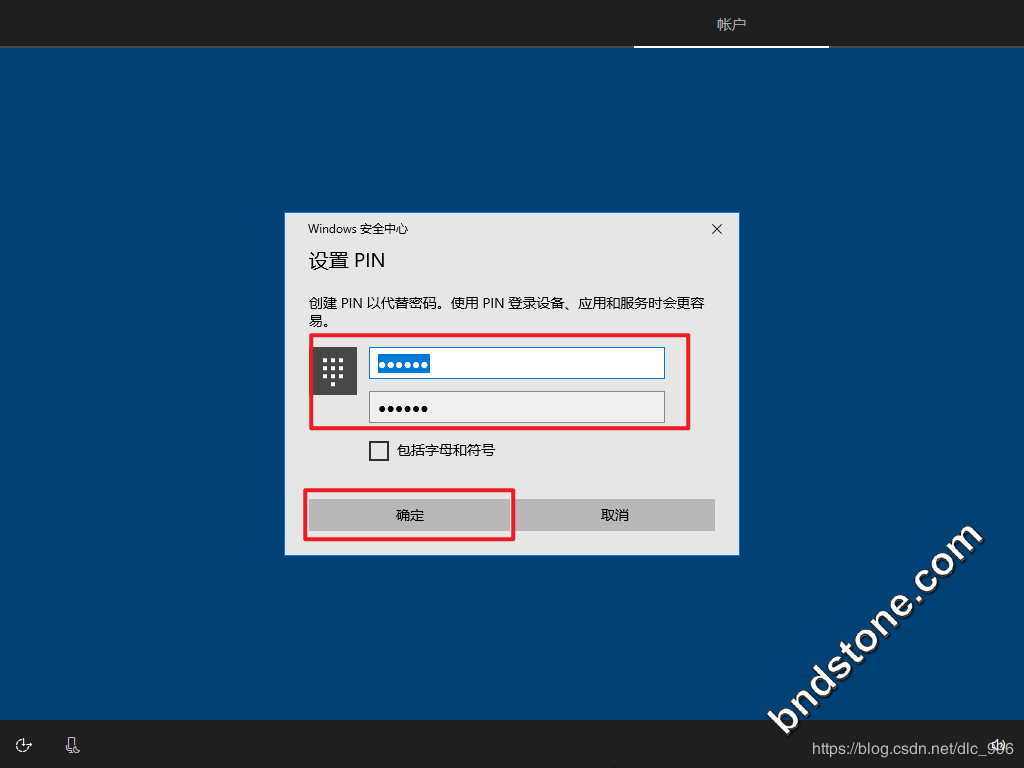
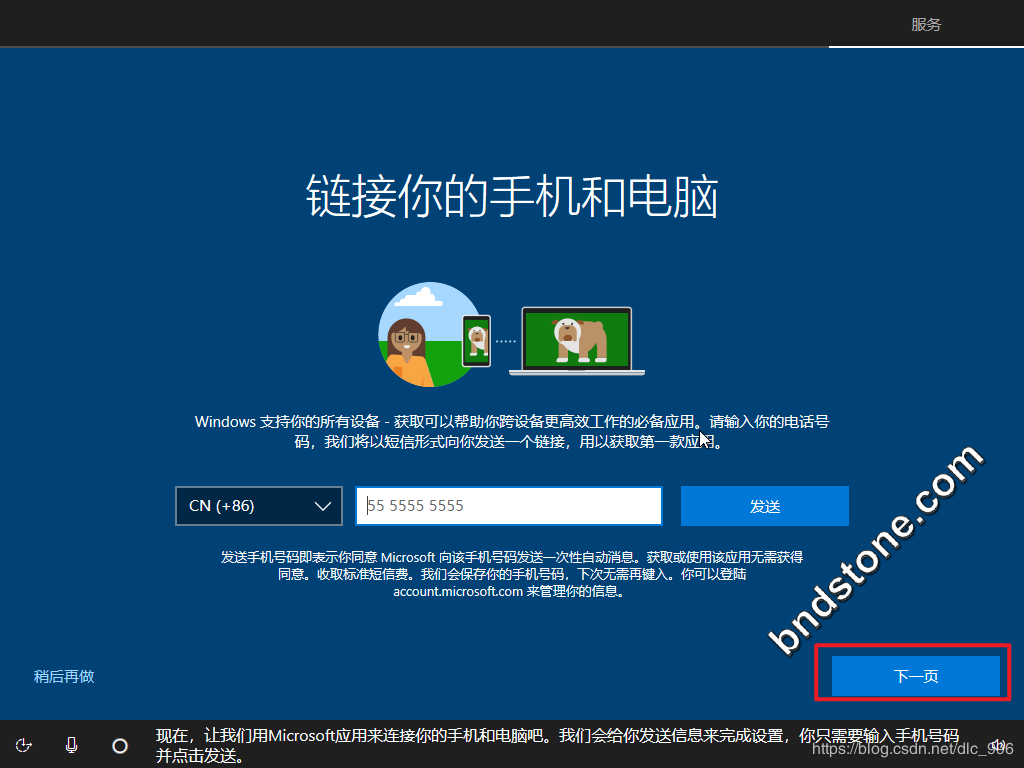
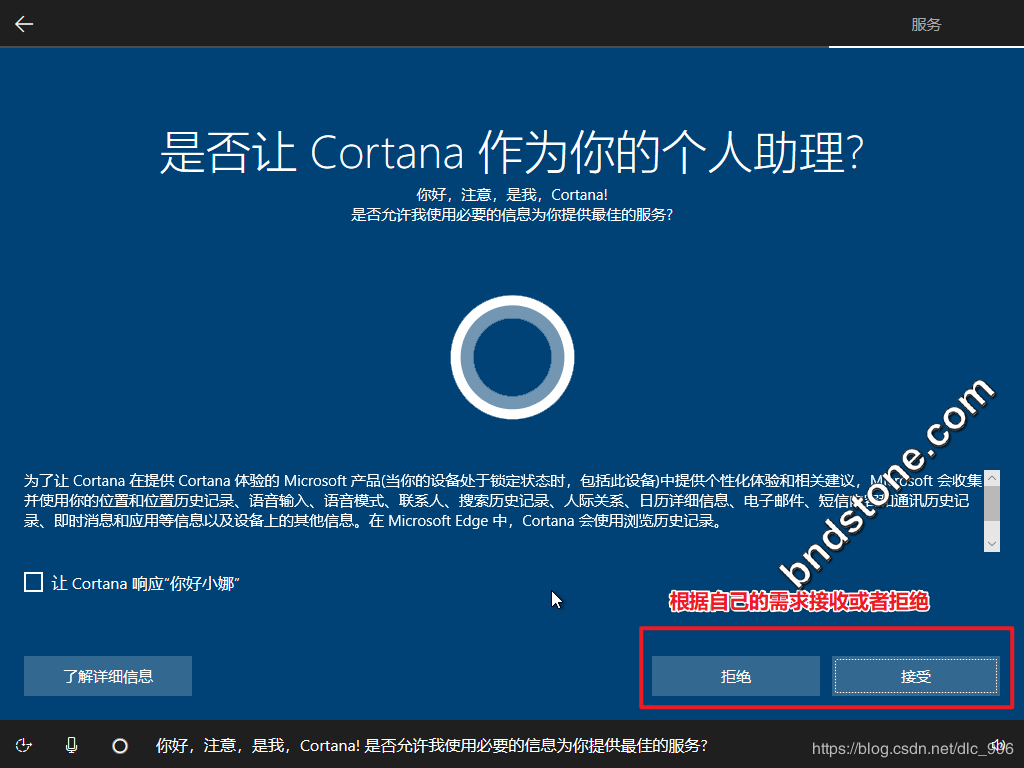
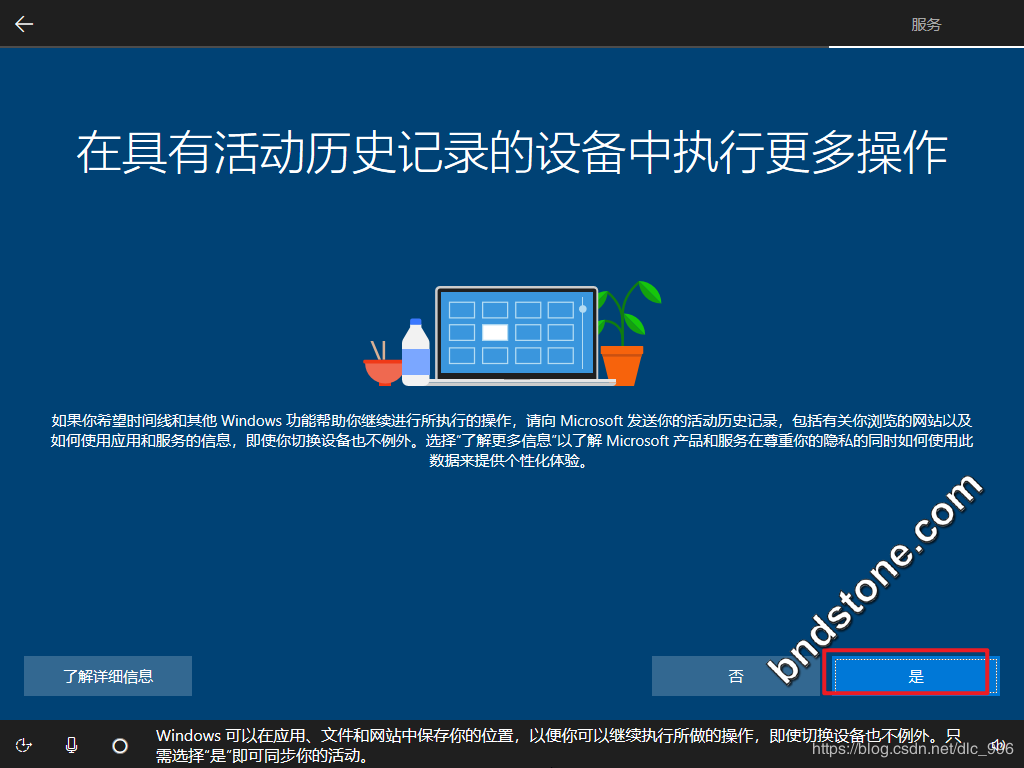
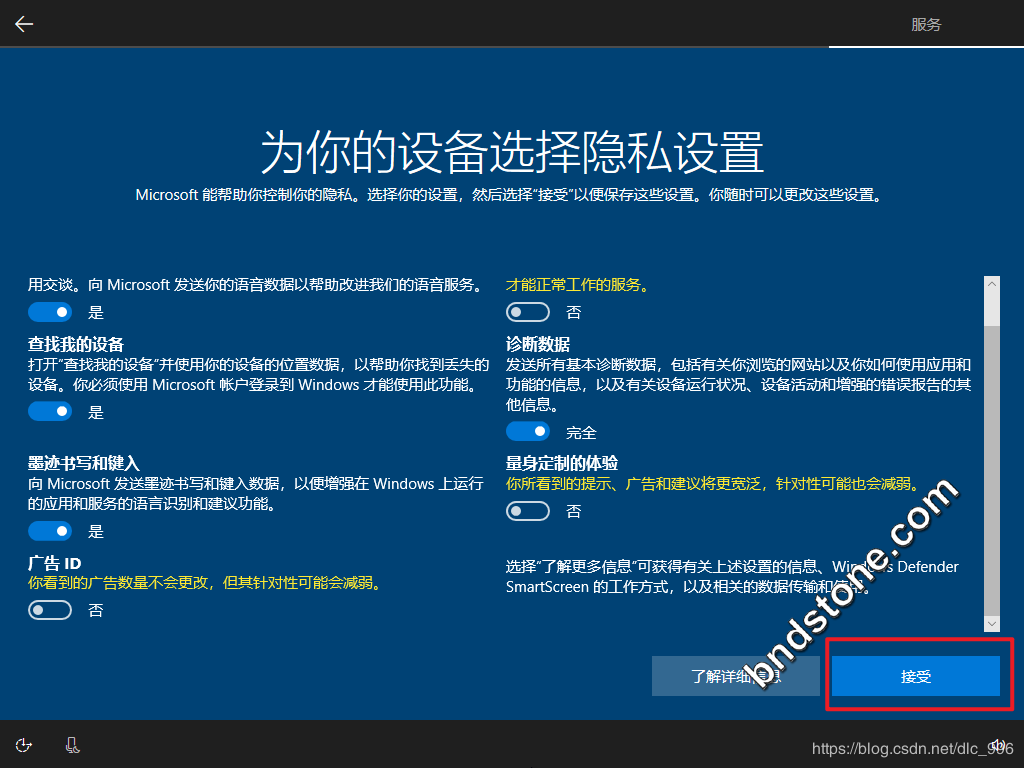

4. 安装完成把 “我的电脑” 放到桌面
开始 – 设置 – 个性化
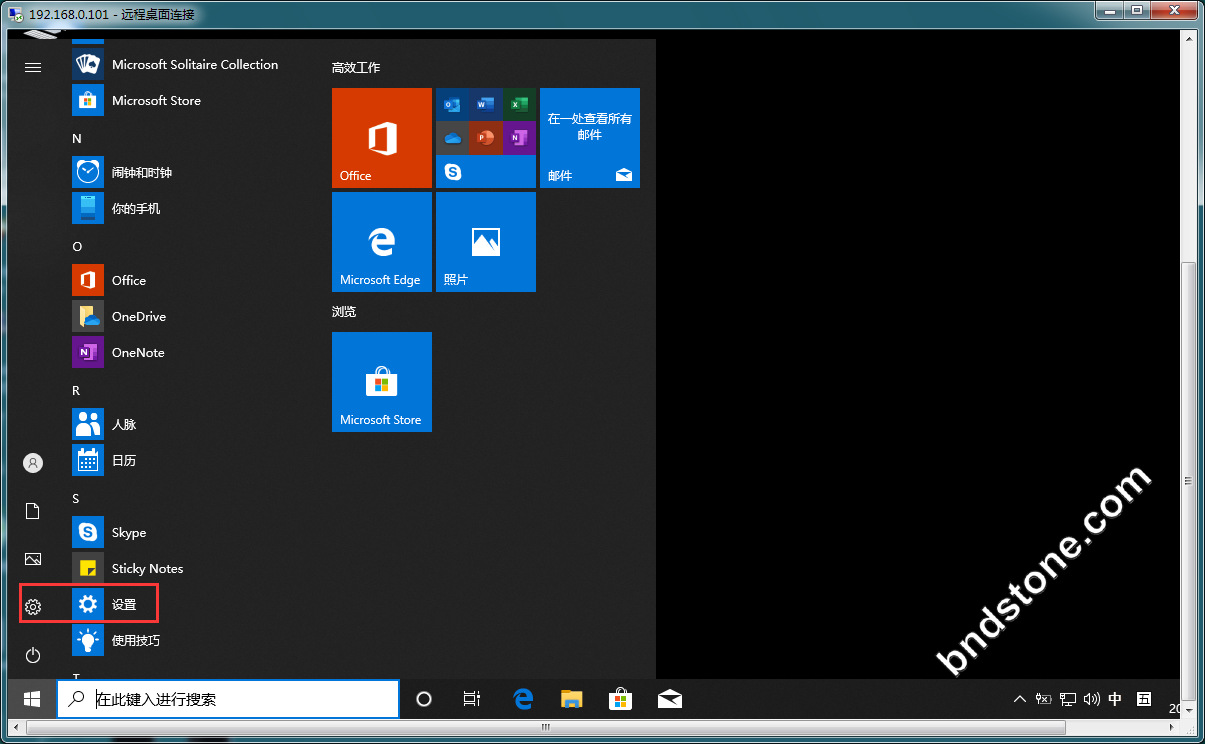
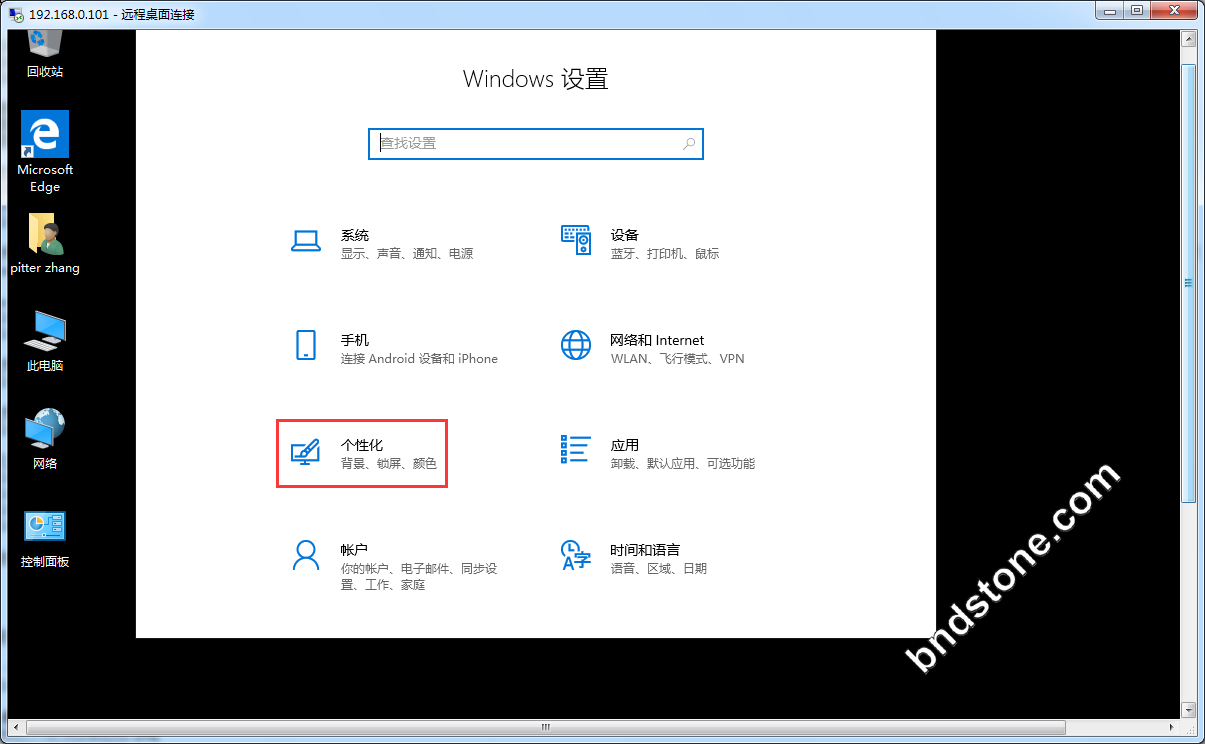
主题 – 桌面图标设置。
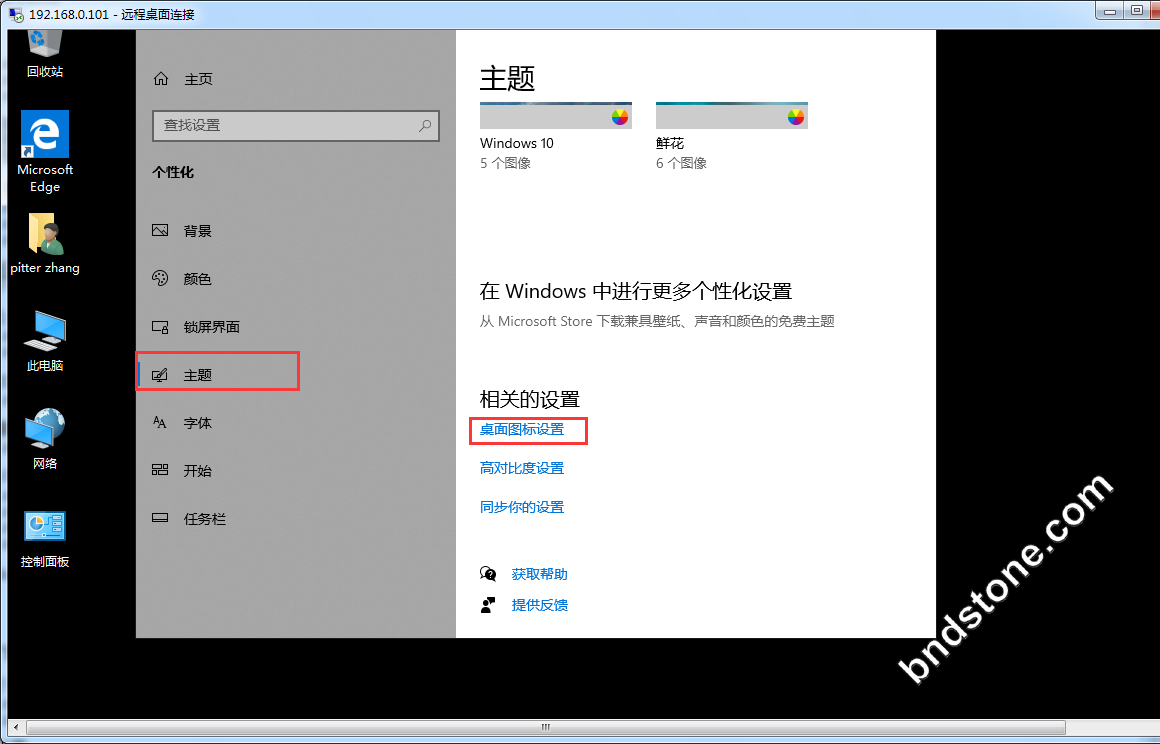
桌面图标设置,计算机(勾选)。就可以了。
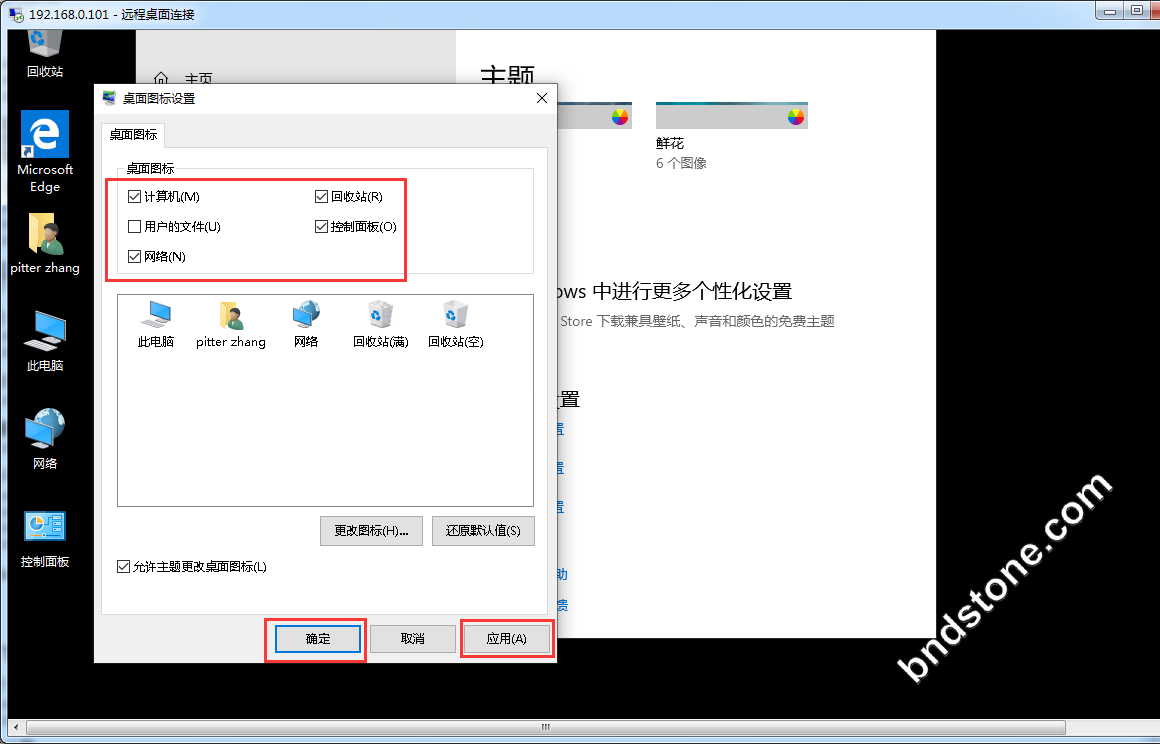
5. 设置远程连接
右键 “此电脑” – 属性 – 远程设置
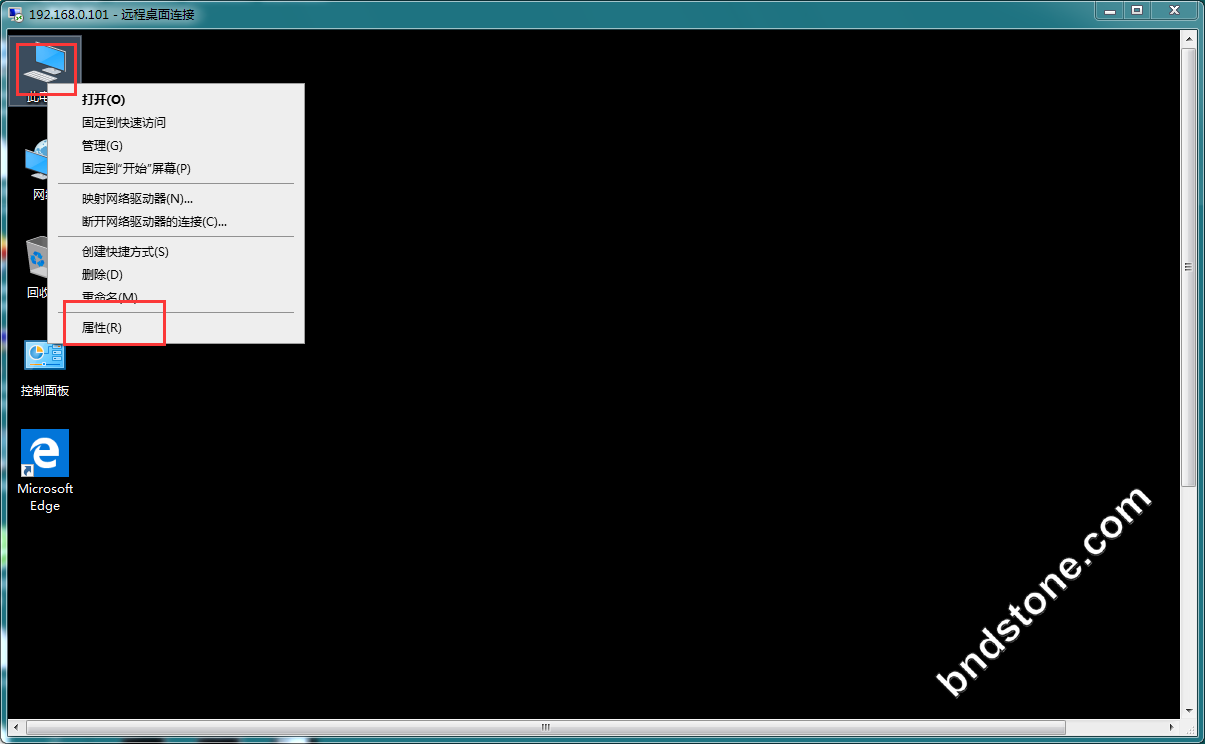

6. 激活windows 10
[https://zls.chinastonetops.com/?p=1376]
Windows 10 Digital Activation 下载:
1 | https://winsoft.bndstone.com/W10.Digital.Activation.Program.v1.3.4.zip |
右键单击可执行文件,然后单击“以管理员身份运行”。
在打开的窗口中,单击 “Activate Windows 10”。
重启系统一次。
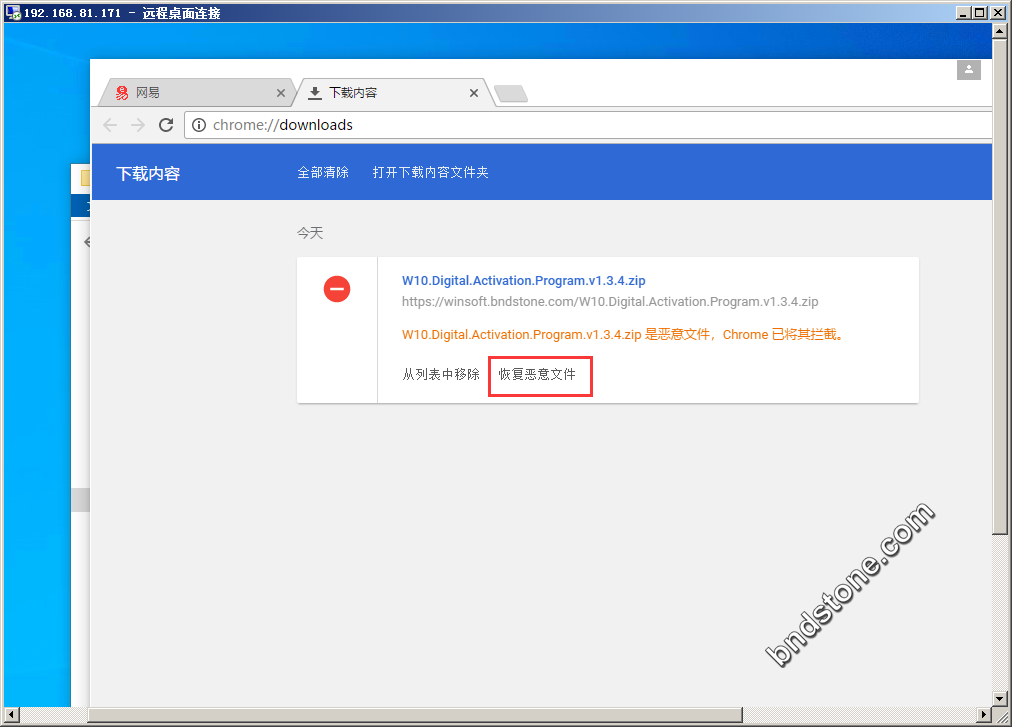
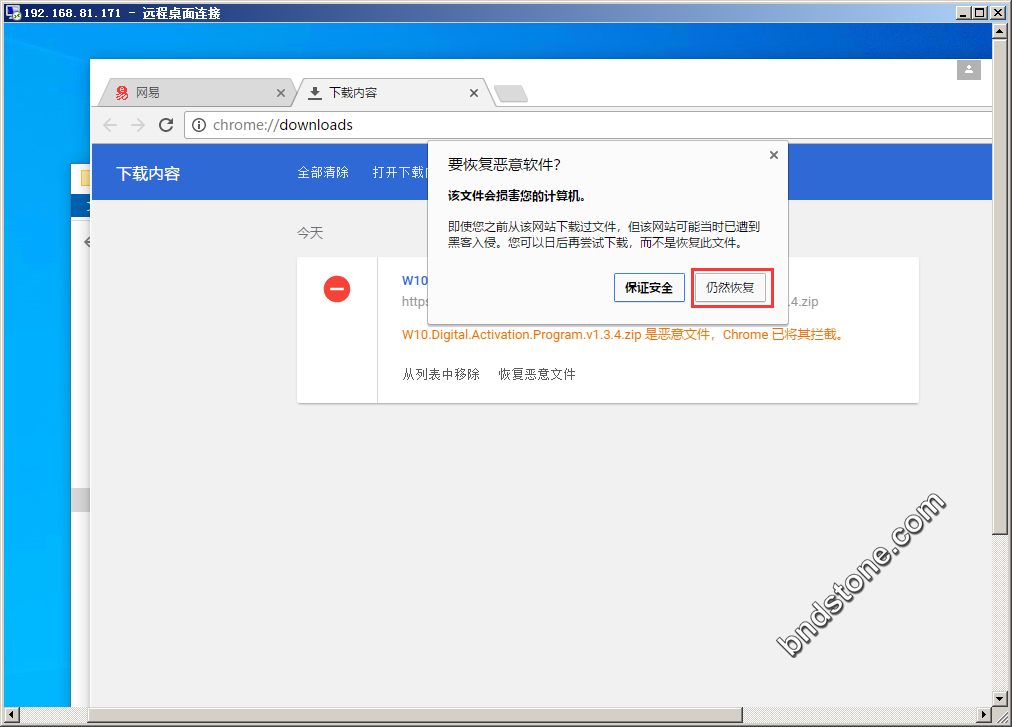
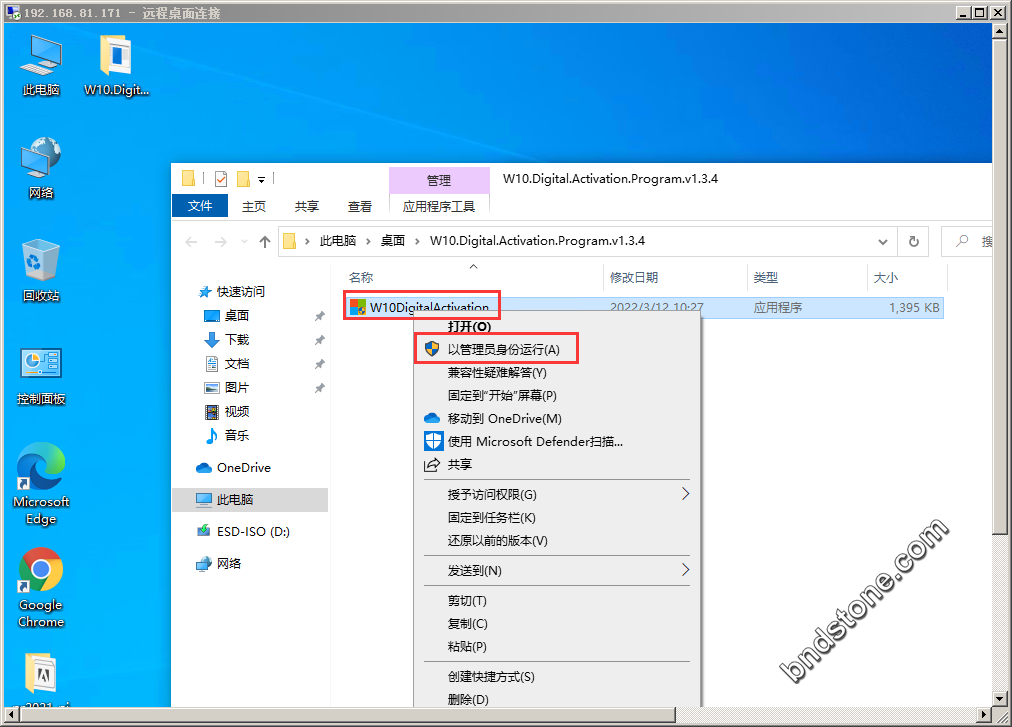
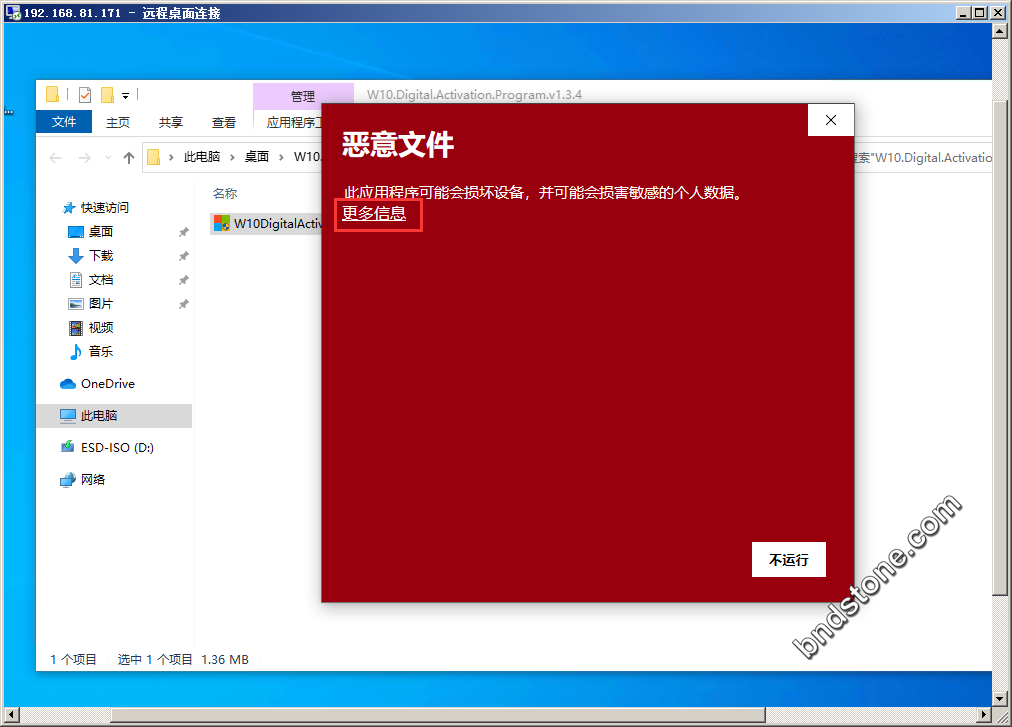
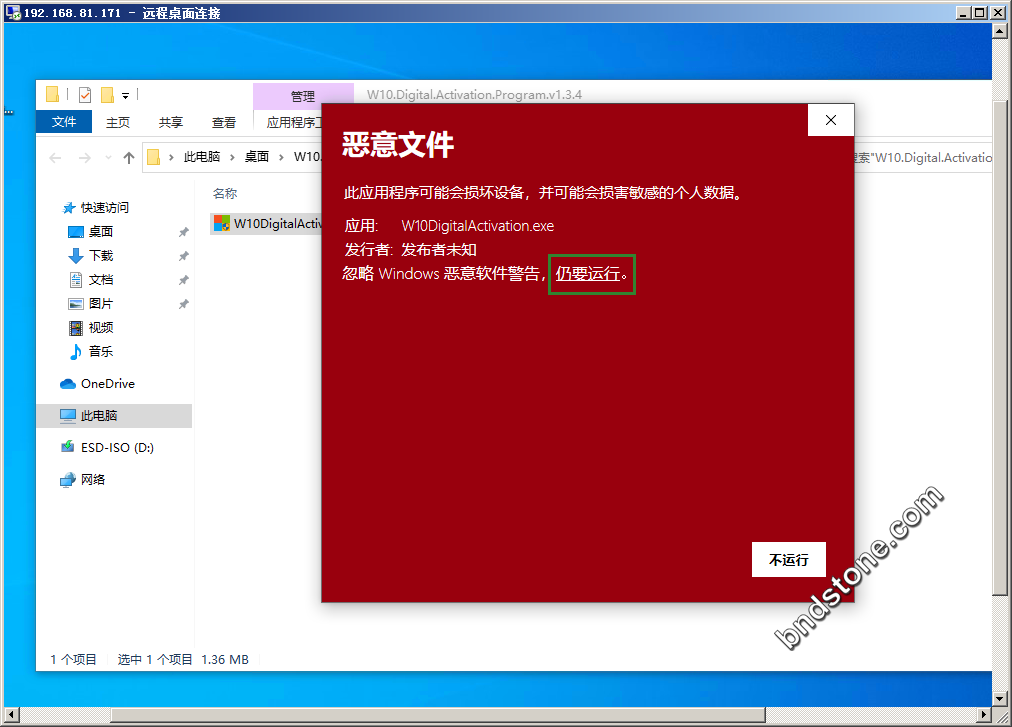
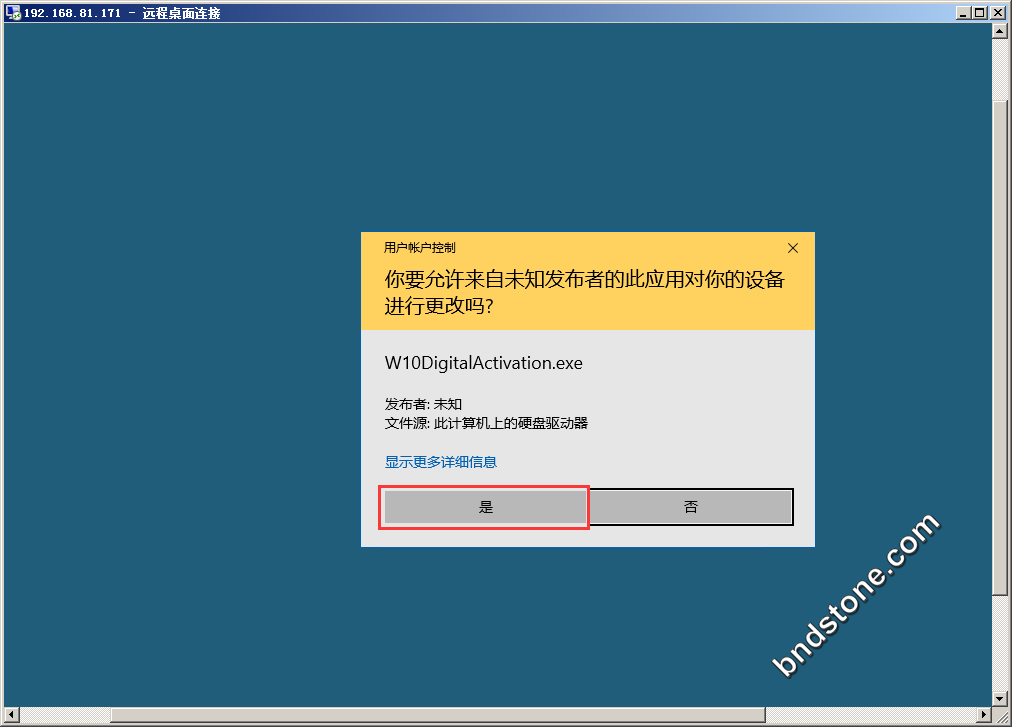
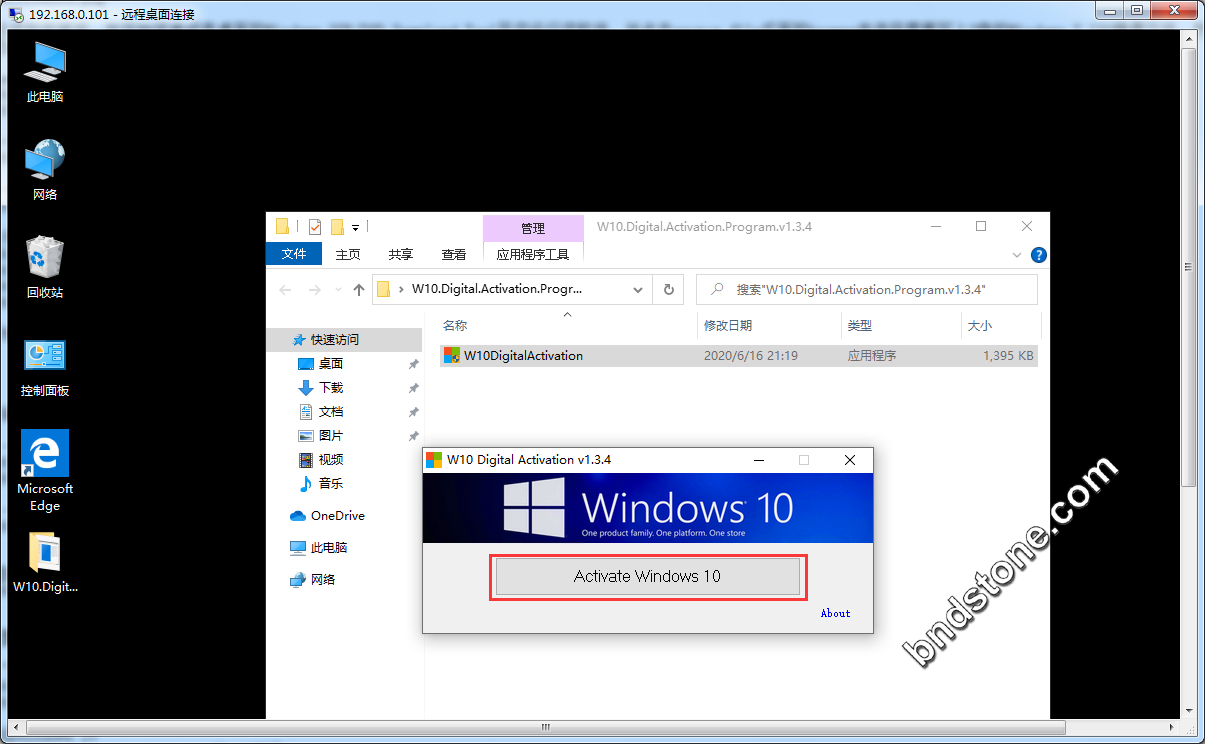
6-1、win 10 就比较难激活,要去淘宝买激活码
1 2 3 4 5 6 | 密钥:DTCWN-RDBTB-FB2P2-2VQR7-R9BDQ 激活步骤: 去【开始——设置——更新和安全——激活】 点击更改产品密钥,然后把密钥复制粘贴进去激活即可确保网络畅通即可成功激活 |
6-2、查看win10 是否永久激活
1 2 | cmd slmgr.vbs -xpr |
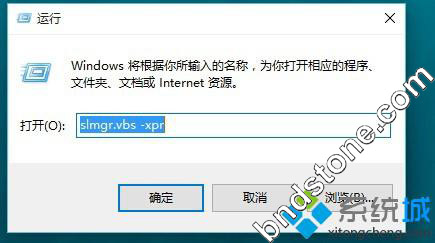
6-3、这时就会弹出是否永久激活的窗口,我的是180天,所以如下:
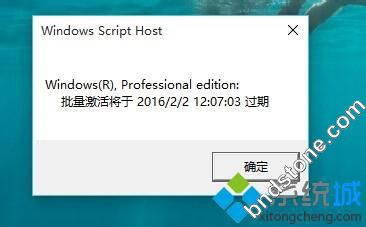
7. 远程背景换成彩色
台式机 – cmd – mstsc – 选项 – 体验 – 桌面背景 [打勾]
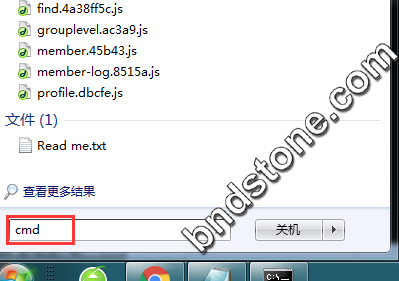
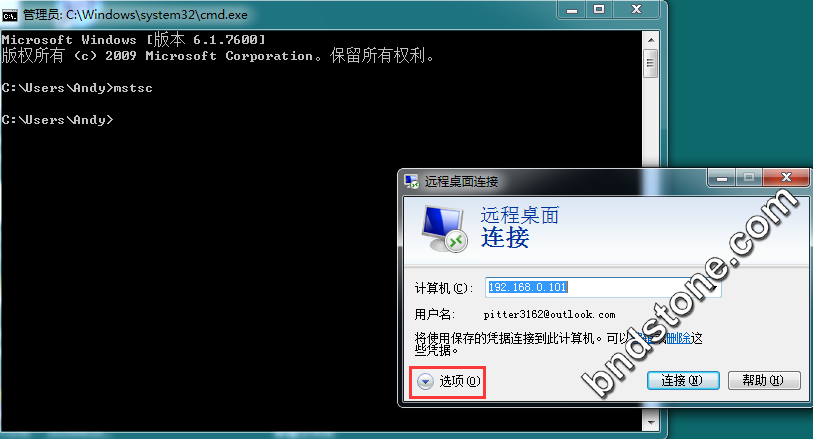
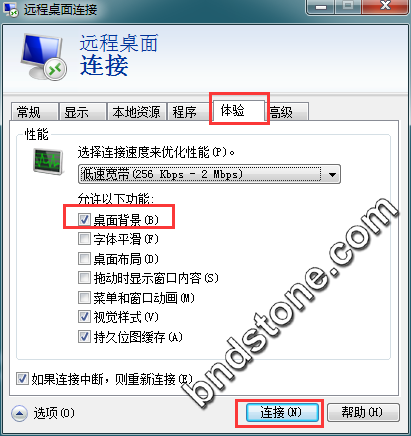
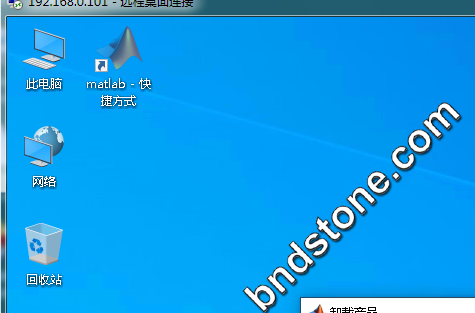
1 | https://www.bndstone.com/2960.html |
1 | https://www.bndstone.com/2986.html |
1 | https://www.bndstone.com/2983.html |